Cara Mengembalikan Icon Baterai Yang Hilang Di Taskbar Windows 10
Jika Anda tidak sanggup melihat
ikon baterai di hidangan taskbar di Windows 10, ikon baterai itu mungkin saja
secara tak sengaja tersembunyi atau dinonaktifkan.Secara default Ikon tersebut
akan muncul di area taskbar Windows, di sebelah waktu dan tanggal. Jika ikon
baterai tidak ada di Windows 10, coba metode ini untuk mengembalikannya.
Memeriksa Pengaturan Hidden Akun Baterai
Hal pertama yang harus diperiksa ialah apakah itu
ikon baterai tersebut tersembunyi.
Caranya :
- Klik kanan
pada hidangan taskbar > Pilih Taskbar Setting - Kemudian cari Ikan Baterai dan pastikan sudah
dalam posisi ON - Kemudian cek apakah icon baterai sudah muncul ?
Jika Belum, lakukan langkah perbaikan kedua dibawah ini :
Disable dan Enable-kan kembali Perangkat Baterai di Device Manager
Jika langkah-langkah di atas tidak
berhasil, Anda sanggup mencoba menonaktifkan dan mengaktifkan kembali perangkat baterai
di Windows Device Manager.
Caranya :
- Buka Device Manager > Batteries
Ada dua pilihan :
Microsoft AC Adapter
Microsoft ACPI-Compliant Control Method Battery.
- Klik Kanan pada Microsoft AC Adapter dan pilih Disable device.

- Kemudian klik kanan lagi pada Microsoft AC Adapter
- pilih dan Enable
- Restart Laptop Anda
Icon Baterai akan kembali muncul pada hidangan taskbar windows 10
Anda.
Sumber https://bacolah.com

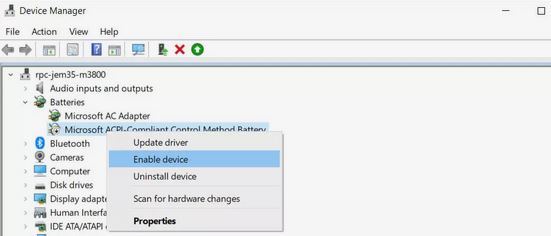





0 Response to "Cara Mengembalikan Icon Baterai Yang Hilang Di Taskbar Windows 10"
Posting Komentar